Dynamics 365 Server 프런트 엔드 서버 및 백 엔드 서버 역할 설치
이 문서는 Dynamics 365 Customer Engagement (on-premises), 버전 9.1 업데이트에 적용되지 않습니다. 업데이트 9.1의 새로운 기능에 대해 알아보려면 새로운 기능을 참조하십시오.
Dynamics 365 Customer Engagement (on-premises), 버전 9.0에 대한 토픽을 알아보려면 좌측 탐색 창 위에 위치한 버전을 선택합니다.
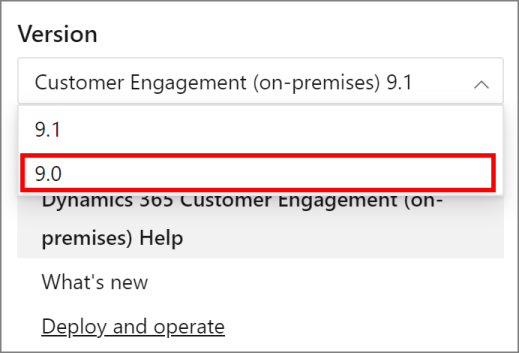
다음 절차에서는 아직 Dynamics 365 Server가 설치되지 않은 별도의 두 서버에 Dynamics 365 Customer Engagement (on-premises) 프런트 엔드 서버 및 백 엔드 서버 역할을 설치합니다. 특정 Dynamics 365 Server 서비스를 각 컴퓨터에서 분리하여 보안 및 성능을 향상시키는 데 도움이 되므로 단일 전체 서버 배포 대신 이 구성을 권장합니다. 이 절차의 일부로 백 엔드 서버 역할이 설치된 서버에 Microsoft Dynamics 365 Reporting Extensions가 설치되고 프런트 엔드 서버 역할이 설치된 서버에 배포 도구가 설치됩니다.
백 엔드 및 프런트 엔드 배포 구성에는 Windows Server를 실행 중인 두 대의 컴퓨터가 필요합니다. 이 예제에서는 CRMbackend 및 CRMfrontend라는 두 컴퓨터를 사용합니다.
중요
설치가 완료된 후 클라이언트를 Dynamics 365 Customer Engagement (on-premises) 배포에 연결할 수 있는 조직을 하나 이상 가져오거나 만들어야 합니다. Windows PowerShell 또는 배포 관리자를 사용하여 이 작업을 수행할 수 있습니다. 추가 정보: New-CrmOrganization
이 예에서 백 엔드 서버 역할은 프런트 엔드 서버 역할 전에 설치됩니다.
백 엔드 서버 역할 설치
이름이 CRMbackend인 컴퓨터에서 다음 절차를 완료합니다.
Dynamics 365 Customer Engagement (on-premises) 시스템 요구 사항 및 필수 구성 요소에 지정된 대로 모든 요구 사항을 충족시킵니다.
Dynamics 365 Server가 설치될 관리자 수준 권한이 있고 로컬 컴퓨터에서 관리자 그룹의 구성원인 사용자로 도메인에 로그인합니다. 트러스트된 도메인의 구성원으로 응용 프로그램을 설치할 수는 없습니다.
Dynamics 365 Server 설치 파일을 찾습니다. Microsoft 다운로드 센터에서 Dynamics 365 Server 다운로드 패키지를 찾을 수 있습니다.
Dynamics 365 Server 파일이 있는 폴더에서 Server\amd64 폴더로 이동한 다음 SetupServer.exe를 두 번 클릭합니다.
설치 프로그램에 최신 설치 파일이 포함되어 있는지 확인하려면 Microsoft Dynamics 365 Server 설치 시작 페이지에서 Microsoft Dynamics 365 Customer Engagement (on-premises)의 업데이트 가져오기를 선택하는 것이 좋습니다. 다음을 선택합니다.
제품 키 정보 페이지에서 제품 키 입력란에 제품 키를 입력한 후 다음을 선택합니다.
사용권 계약 페이지에서 정보를 검토하고 사용권 계약에 동의하는 경우 동의함을 선택한 다음 동의함을 선택합니다.
설치에서 누락된 구성 요소가 검색되면 설치에 필요한 구성 요소 페이지가 나타납니다.
필수 구성 요소가 이미 설치된 경우 이 페이지가 표시되지 않습니다.
나열된 필수 구성 요소를 설치하지 않은 경우에는 지금 설치할 수 있습니다. 설치를 선택합니다. 구성 요소가 설치되면 상태 열이 설치되지 않음에서 설치됨으로 변경되고, 다음을 선택하여 작업을 계속할 수 있습니다.
노트
컴퓨터를 다시 시작하라는 메시지가 표시되면 컴퓨터를 다시 시작한 후 설치를 다시 시작합니다.
설치 위치 선택 페이지에서 기본 위치를 그대로 사용하거나 다른 파일 설치 위치를 입력한 후 다음을 선택합니다.
서버 역할 지정 페이지에서 모든 백 엔드 서버 역할을 선택합니다. 나머지는 비워 둡니다.
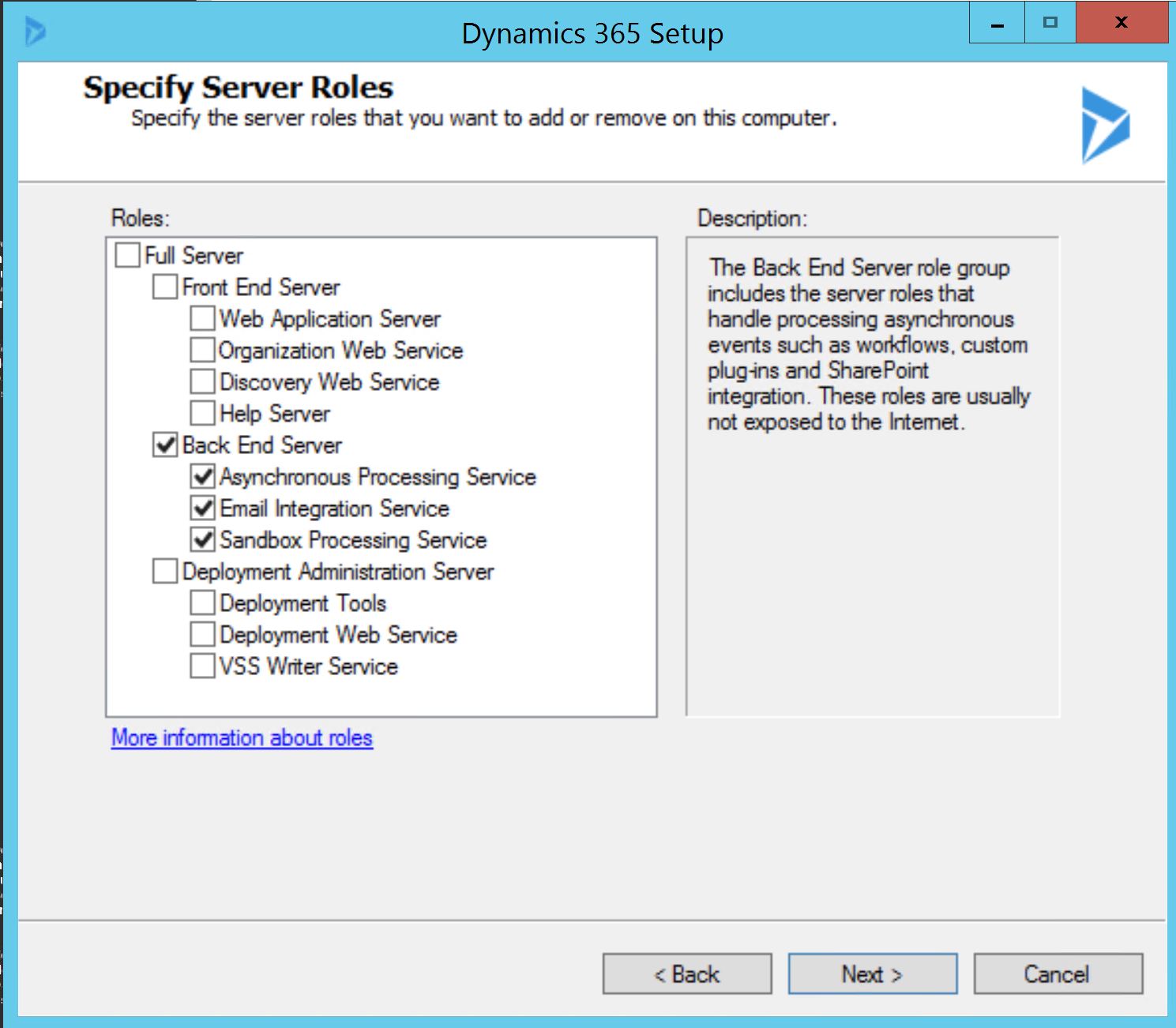
배포 옵션 지정 페이지의 배포에 사용할 SQL Server가 실행되는 컴퓨터의 이름 입력 또는 선택 상자에 Dynamics 365 Customer Engagement (on-premises) 데이터베이스(MSCRM_CONFIG)를 저장하는 데 사용되는 SQL Server 인스턴스를 입력하거나 선택합니다.
조직 구성 단위 선택 페이지에서 찾아보기를 선택하여 Active Directory 구조를 표시합니다. 보안 그룹에 추가할 조직 구성 단위를 선택하고 확인을 선택한 후 다음을 선택합니다.
서비스 계정 지정 페이지에서 Dynamics 365 Customer Engagement (on-premises) 서비스에 대한 보안 계정을 선택한 후 다음을 선택합니다.
서비스는 아래에서 설명합니다.
샌드박스 처리 서비스. 사용자 지정 코드 실행을 허용하는 격리 환경을 사용하도록 설정합니다. 이러한 격리 환경에서는 Dynamics 365 Customer Engagement (on-premises) 배포에서 사용자 지정 코드가 조직 작업에 영향을 미칠 가능성을 줄여 줍니다.
비동기 처리 서비스. 대량 전자 메일 또는 데이터 가져오기와 같은 대기 중인 비동기 이벤트를 처리합니다.
모니터링 서비스. 이 서비스는 Dynamics 365 Server 역할 설치와 함께 설치되어 로컬 컴퓨터에서 실행 중인 Dynamics 365 Customer Engagement (on-premises) 서버 역할을 모니터링합니다.
각 서비스에 대해 이러한 서비스만 실행할 수 있고 다른 목적으로는 사용할 수 없는 낮은 권한의 도메인 사용자 계정을 선택하는 것이 좋습니다. 또한 Dynamics 365 Customer Engagement (on-premises) 서비스를 실행하는 데 사용되는 사용자 계정은 Dynamics 365 Customer Engagement (on-premises) 사용자가 될 수 없습니다. 도메인 계정은 도메인 사용자 그룹의 구성원이어야 합니다. 또한 비동기 서비스 및 샌드박스 처리 서비스 역할이 설치된 경우 전체 서버 또는 백 엔드 서버 설치에서와 같이 도메인 계정이 성능 로그 사용자 보안 그룹의 구성원이어야 합니다.
Microsoft 업데이트 기본 설정 선택 페이지에서 Microsoft 제품 업데이트 확인에 Microsoft 업데이트를 사용할지 여부를 선택하고 다음을 선택합니다. 컴퓨터를 최신 및 보안 상태로 유지할 수 있으므로 Microsoft 업데이트를 사용하여 업데이트를 확인하는 것이 좋습니다. Microsoft 업데이트 라이선싱에 약관 및 개인 정보에 대한 자세한 내용은 Windows 업데이트 FAQ를 참조하십시오.
시스템 검사 페이지가 표시됩니다. 이 페이지는 성공적인 설치를 위한 모든 요구 사항 및 권장 사항을 요약해서 보여줍니다. 설치를 계속하려면 오류를 해결해야 합니다. 오류가 표시되지 않거나 경고만 표시되면 설치를 계속할 수 있습니다. 이렇게 하려면 다음을 선택합니다.
서비스 중단 경고 페이지가 나타납니다. 이 페이지에는 설치 중에 중지되거나 다시 시작되는 모든 서비스가 나열됩니다.
Microsoft Dynamics 365 Customer Engagement (on-premises) 설치 준비 완료 페이지를 검토한 다음 뒤로를 선택하여 경고를 해결합니다. 계속할 준비가 되면 설치를 선택합니다.
설치 프로그램이 완료되면 마침을 선택합니다.
Microsoft Dynamics CRM Reporting Extensions 설치 프로그램을 실행합니다. 추가 정보: Microsoft Dynamics 365 Customer Engagement (on-premises) Reporting Extensions 설치
중요
Dynamics 365 Server의 프런트 엔드 서버 및 백 엔드 서버 배포를 완료하려면 SQL Server Reporting Services용 Microsoft Dynamics 365 Reporting Extensions가 필요합니다.
Microsoft Dynamics CRM Reporting Extensions 설치가 완료되면 다음 절차를 완료하여 프런트 엔드 서버 역할을 설치합니다.
프런트 엔드 서버 역할 설치
이름이 CRMfrontend인 컴퓨터에서 다음 단계를 수행합니다.
Dynamics 365 Server가 설치될 관리자 수준 권한이 있고 로컬 컴퓨터에서 관리자 그룹의 구성원인 사용자로 도메인에 로그인합니다. 트러스트된 도메인의 구성원으로 응용 프로그램을 설치할 수는 없습니다.
Dynamics 365 Server 파일이 있는 폴더에서 Server\amd64 폴더로 이동한 다음 SetupServer.exe를 두 번 클릭합니다.
설치 프로그램에 최신 설치 파일이 포함되어 있는지 확인하려면 Microsoft Dynamics 365 Customer Engagement (on-premises) 설치 시작 페이지에서 Microsoft Dynamics 365 Customer Engagement (on-premises)의 업데이트 가져오기를 선택하는 것이 좋습니다. 다음을 선택합니다.
제품 키 정보 페이지에서 제품 키 입력란에 제품 키를 입력한 후 다음을 선택합니다.
사용권 계약 페이지에서 정보를 검토하고 사용권 계약에 동의하는 경우 동의함을 선택한 다음 동의함을 선택합니다.
설치에서 누락된 구성 요소가 검색되면 설치에 필요한 구성 요소 페이지가 나타납니다.
필수 구성 요소가 이미 설치된 경우 이 페이지가 표시되지 않습니다.
나열된 필수 구성 요소를 설치하지 않은 경우에는 지금 설치할 수 있습니다. 설치를 선택합니다. 구성 요소가 설치되면 상태 열이 설치되지 않음에서 설치됨으로 변경되고, 다음을 선택하여 작업을 계속할 수 있습니다.
노트
컴퓨터를 다시 시작하라는 메시지가 표시되면 컴퓨터를 다시 시작한 후 설치를 다시 시작합니다.
설치 위치 선택 페이지에서 기본 위치를 그대로 사용하거나 다른 파일 설치 위치를 입력한 후 다음을 선택합니다.
서버 역할 지정 페이지에서 모든 프런트 엔드 서버 및 배포 관리 서버 역할을 선택합니다. 나머지는 비워 둡니다.
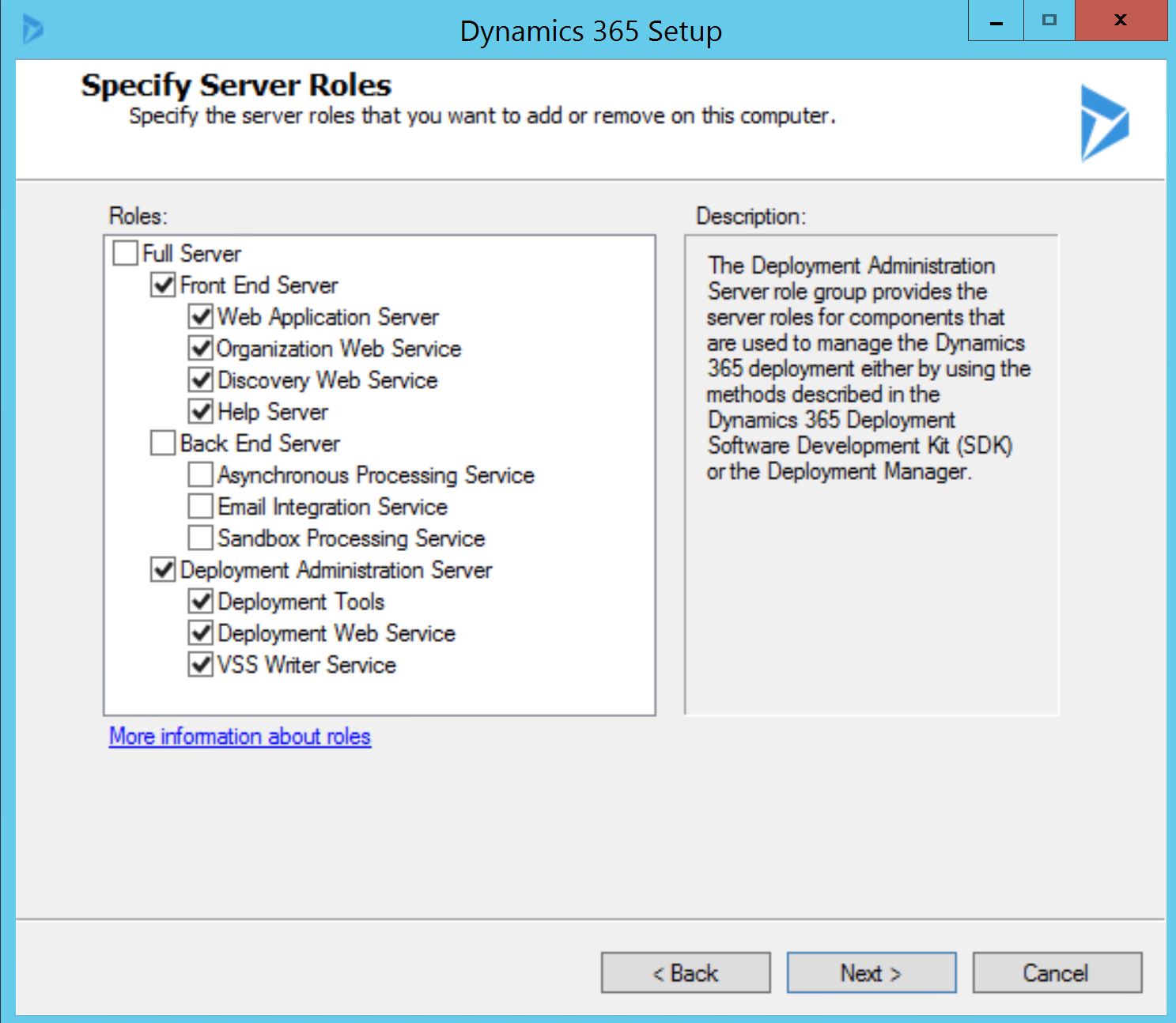
배포 옵션 지정 페이지에서 기존 배포에 연결하고 필요한 경우 업그레이드를 선택한 다음 배포와 함께 사용할 SQL Server 실행 컴퓨터의 이름 입력 또는 선택 상자에 이전에 입력한 SQL Server의 인스턴스를 입력하거나 선택하고 다음을 선택합니다.
조직 구성 단위 선택 페이지에서 찾아보기를 선택하여 Active Directory 구조를 표시합니다. 조직 구성 단위를 설치할 위치를 선택하고 확인을 선택한 후 다음을 선택합니다. 이전 단계에서 선택한 동일한 조직 구성 단위를 선택하는 것이 좋습니다.
서비스 계정 지정 페이지에서 Dynamics 365 Customer Engagement (on-premises) 서비스에 대한 보안 계정을 선택한 후 다음을 선택합니다.
서비스는 아래에서 설명합니다.
응용 프로그램 서비스. 이 서비스는 Dynamics 365 Customer Engagement (on-premises) 데이터에 사용자를 연결하는 데 사용되는 Dynamics 365 Customer Engagement (on-premises) 웹 응용 프로그램을 실행합니다.
배포 웹 서비스. 조직을 만들고 Dynamics 365 Customer Engagement (on-premises) 배포에 대한 배포 관리자 목록을 관리하는 데 사용되는 것과 같이 Dynamics 365 Customer Engagement (on-premises) 개발자 가이드에서 설명하는 배포 인터페이스를 제공하는 웹 서비스를 게시합니다.
중요
각 서비스에 대해 이러한 서비스만 실행할 수 있고 다른 목적으로는 사용할 수 없는 낮은 권한의 도메인 사용자 계정을 선택하는 것이 좋습니다. 또한 Dynamics 365 Customer Engagement (on-premises) 서비스를 실행하는 데 사용되는 사용자 계정은 Dynamics 365 Customer Engagement (on-premises) 사용자가 될 수 없습니다. 이 도메인 계정은 도메인 사용자 그룹의 구성원이어야 합니다.
도메인 관리자 또는 로컬 관리자가 아닌 도메인 사용자 계정으로 ASP.NET 서비스를 실행하도록 선택한 경우 ASP.NET 서비스가 올바르게 작동하려면 Dynamics 365 Server를 설치한 후 로컬 보안 정책을 설정해야 합니다. 또한 조직에서 구현한 암호 정책에 따라 사용자의 암호가 만료될 수 있습니다. 추가 정보: ASP.NET 유틸리티를 사용하여 자격 증명 및 세션 상태 연결 문자열을 암호화하는 방법
VSS 기록기 서비스. Dynamics 365 Customer Engagement (on-premises) VSS 작성기 서비스는 Windows Server VSS(볼륨 섀도 복사본 서비스) 인프라를 사용하여 Dynamics 365 Customer Engagement (on-premises) 데이터를 백업하고 복원하는 인터페이스를 제공합니다.
모니터링 서비스. 이 서비스는 이벤트를 모니터링할 때 도움이 되도록 Dynamics 365 Server 역할 설치와 함께 설치됩니다.
웹 사이트 선택 페이지에서 새 웹 사이트 만들기 또는 웹 사이트 선택을 선택하고 목록에서 웹 사이트를 선택합니다. 기본적으로 설치 프로그램에서는 기본 웹 사이트가 사용됩니다.
중요
기존 웹 사이트를 사용하도록 설치 프로그램을 지정하기 전에 기존 웹 사이트의 상태를 확인하는 것이 좋습니다. 선택한 웹 사이트는 TLS(Transport Layer Security) 가 구성되어 있는 것이 좋습니다. 자세한 내용은 IIS 설명서를 참조하십시오. 설치 중에 설치 프로그램에서 Dynamics 365 Customer Engagement (on-premises) 응용 프로그램을 HTTPS 웹 사이트에 바인딩할 수 있습니다. 기본 포트 이외의 네트워크 포트를 선택한 경우 방화벽으로 해당 포트가 차단되지 않았는지 확인하십시오.
새 웹 사이트 만들기 옵션을 선택하면 설치 프로그램에서 Dynamics 365 Customer Engagement (on-premises)에 대해 새 웹 사이트를 만듭니다. 다음과 같은 옵션을 지정할 수 있습니다.
- 포트 번호. Dynamics 365 Customer Engagement (on-premises) 클라이언트가 Dynamics 365 Server에 연결하는 데 사용할 TCP 포트 번호를 입력합니다. 기본 포트 번호는 5555입니다.
다음을 선택합니다.
이메일 라우터 설정 지정 페이지의 이메일 라우터 서버 이름 상자에 이메일 라우터를 설치할 컴퓨터의 이름을 입력합니다. 이 컴퓨터는 Dynamics 365 Customer Engagement (on-premises) 전자 메일 메시지를 전달합니다. 이메일 라우터(권장)를 설치하지 않으려면 이 상자를 비워 둘 수 있습니다. 그러나 나중에 이메일 라우터를 설치할 때는 로컬 시스템을 사용하는 경우 이메일 라우터 서비스가 실행되는 컴퓨터를, 그렇지 않고 도메인 사용자 계정을 사용하는 경우에는 해당 계정을 PrivUserGroup 보안 그룹에 추가해야 합니다. 다음을 선택합니다.
Microsoft 업데이트 기본 설정 선택 페이지에서 Microsoft 제품 업데이트 확인에 Microsoft 업데이트를 사용할지 여부를 선택하고 다음을 선택합니다. 컴퓨터를 최신 및 보안 상태로 유지할 수 있으므로 Microsoft 업데이트를 사용하여 업데이트를 확인하는 것이 좋습니다.
시스템 검사 페이지가 표시됩니다. 이 페이지는 성공적인 설치를 위한 모든 요구 사항 및 권장 사항을 요약해서 보여줍니다. 설치를 계속하려면 오류를 해결해야 합니다. 오류가 표시되지 않거나 경고만 표시되면 설치를 계속할 수 있습니다. 이렇게 하려면 다음을 선택합니다.
서비스 중단 경고 페이지가 나타납니다. 이 페이지에는 설치 중에 중지되거나 다시 시작되는 모든 서비스가 나열됩니다. 다음을 선택합니다.
Microsoft Dynamics 365 Customer Engagement (on-premises) 설치 준비 완료 페이지를 검토한 후 뒤로를 선택하여 변경하십시오. 계속할 준비가 되면 설치를 선택합니다.
설치 프로그램이 완료되면 마침을 선택합니다.
Microsoft Dynamics 365 Customer Engagement (on-premises) 조직 만들기
Microsoft Dynamics 365 Server 설치 프로그램이 백 엔드 서버, 프런트 엔드 서버, 배포 관리 서버 역할 및 Microsoft Dynamics 365 Reporting Extensions 설치를 완료한 후 사용자가 배포를 사용할 수 있도록 조직을 하나 이상 만들어야 합니다.
조직을 만들려면 배포 관리 서버 역할이 설치된 CRMfrontend이라는 컴퓨터에서 New-CrmOrganization Windows PowerShell 명령을 실행합니다. 또는 배포 관리자를 사용할 수 있습니다.
Dynamics 365 Customer Engagement (on-premises)(8.2) 배포가 있는 경우 조직 데이터베이스를 새 배포로 가져올 수 있습니다. 가져온 데이터베이스는 작업 중에 업그레이드됩니다. 조직을 가져오려면 배포 관리 서버 역할이 설치된 CRMfrontend이라는 컴퓨터에서 Import-CrmOrganization Windows PowerShell 명령을 실행합니다. 또는 배포 관리자를 사용할 수 있습니다.
참조 항목
Microsoft Dynamics 365 Server 설치
Microsoft Dynamics 365 Customer Engagement (on-premises)가 설치되지 않은 서버에 Microsoft Dynamics 365 Customer Engagement (on-premises) 전체 서버 역할 설치